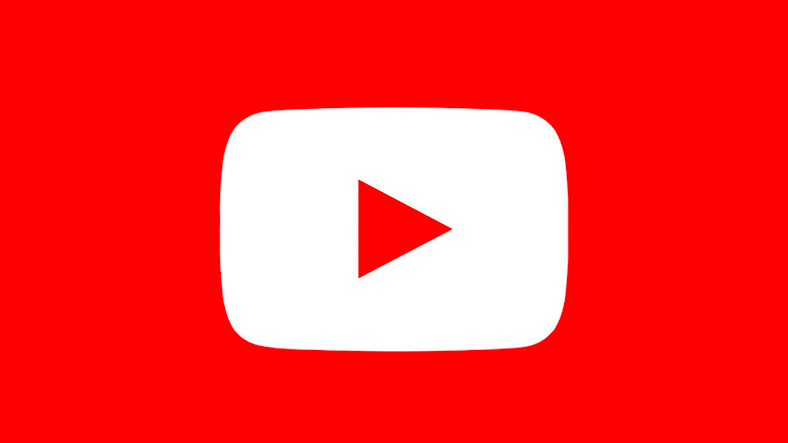
Eğlence ihtiyaçlarınız için YouTube’a güveniyorsanız, sitenin izlediğiniz her videoyu ve aradığınız her arama terimini hatırladığını görebilirsiniz. YouTube, size daha alakalı video önerileri göstermek için arama sorgularınızı izler.
YouTube hesabınızı başkalarıyla sık sık paylaşıyorsanız veya aile üyeleriniz de video izlemek için YouTube hesabınızı kullanıyorsa, arama geçmişinizi silmeniz iyi bir fikirdir. YouTube arama geçmişinizi silmek, aradığınız türden videoları kimsenin görmemesini sağlar.
Başkalarının YouTube arama geçmişinizi görüntülemesini umursamasanız bile, tüm arama terimlerinizi temizlemek için bu özelliği kapatmak isteyebilirsiniz. Bu nedenle, aşağıda PC’de YouTube arama geçmişini temizlemenin en iyi iki yolunu paylaştık. Hadi başlayalım.
YouTube arama geçmişi nasıl silinir?
İçindekiler
YouTube arama geçmişinizi silmek kolaydır, ancak Etkinliğim sayfasını kullanmanız gerekir. İşte YouTube arama geçmişini silmek için bazı kolay adımlar.
1. Favori web tarayıcınızı açın ve Google Hesabınızda oturum açın.
2. Web tarayıcınızda Google Etkinliğim sayfasını açın. Ana ekranda YouTube kaydı seçeneğine dokunun .
3. YouTube geçmişi ekranında aşağı kaydırın ve ” geçmişi yönet ” seçeneğini seçin.
4. Ardından “Kaldır” açılır menüsünü tıklayın ve bir zaman aralığı seçin. Tüm YouTube arama geçmişini silmek istiyorsanız Tüm zamanları sil öğesini seçin .
5. Onay talebinde sil düğmesine tıklayın .
Bu kadar! Bu şekilde, YouTube arama geçmişini kolay adımlarla silebilirsiniz.
YouTube arama geçmişinin otomatik olarak silinmesini etkinleştirin
Etkinliğim sayfası, YouTube görüntüleme ve arama geçmişini otomatik olarak silebilir. YouTube arama geçmişinin otomatik olarak silinmesini ayarlamak istiyorsanız, aşağıda paylaştığımız basit adımları izleyin.
1. Etkinliğim sayfasını açın ve Ekran YouTube kaydına gidin .
2. Ardından , aşağıdaki ekran görüntüsünde gösterildiği gibi otomatik kaldırmak için Seçenek düğmesine dokunun .
3. Açılır pencerede “Eski etkinliği otomatik olarak sil”i seçin ve bir zaman çerçevesi ayarlayın . Bitirdikten sonra düğmesine basın İleri .
Bu kadar! YouTube arama ve izleme geçmişinin otomatik olarak silinmesini bu şekilde etkinleştirebilirsiniz.
Bu, hesap düzeyinde bir değişikliktir; Burada yapılan değişiklikler tüm bağlı cihazlara yansıtılacaktır. İşte YouTube arama geçmişini temizlemenin bazı basit yolları. YouTube arama geçmişini temizlemek için daha fazla yardıma ihtiyacınız varsa aşağıdaki yorum kutusundan bize bildirin.

